Ρύθμιση χώρου εργασίας PhotoRobot
Στο PhotoRobot εφαρμογής στοιχείων ελέγχου (που αναφέρεται περαιτέρω ως "CAPP"), το πρώτο βήμα χρήστη είναι να δημιουργήσετε ένα χώρο εργασίας. Ένας χώρος εργασίας είναι μια λίστα υλικού που θα χρησιμοποιηθεί για μια συγκεκριμένη φωτογράφιση. Το ένα μπορεί να περιλαμβάνει διάφορες ενότητες PhotoRobot, κάμερες, φω'τα, και άλλα εξαρτήματα.
Για σκοπούς επίδειξης, είναι επίσης δυνατό να εργαστείτε με ένα προκαθορισμένο δείγμα χώρου εργασίας, ο οποίος έχει ρυθμιστεί να χρησιμοποιεί εικονικό υλικό. Το Δείγμα χώρου εργασίας επιτρέπει στους χρήστες να πειραματιστούν με διάφορα χαρακτηριστικά στο CAPP επιλέγοντας εικονικά ρομπότ και κάμερες.
Για να δημιουργήσετε ένα χώρο εργασίας, μεταβείτε στους χώρους εργασίας και πατήστε το κουμπί δημιουργίας:
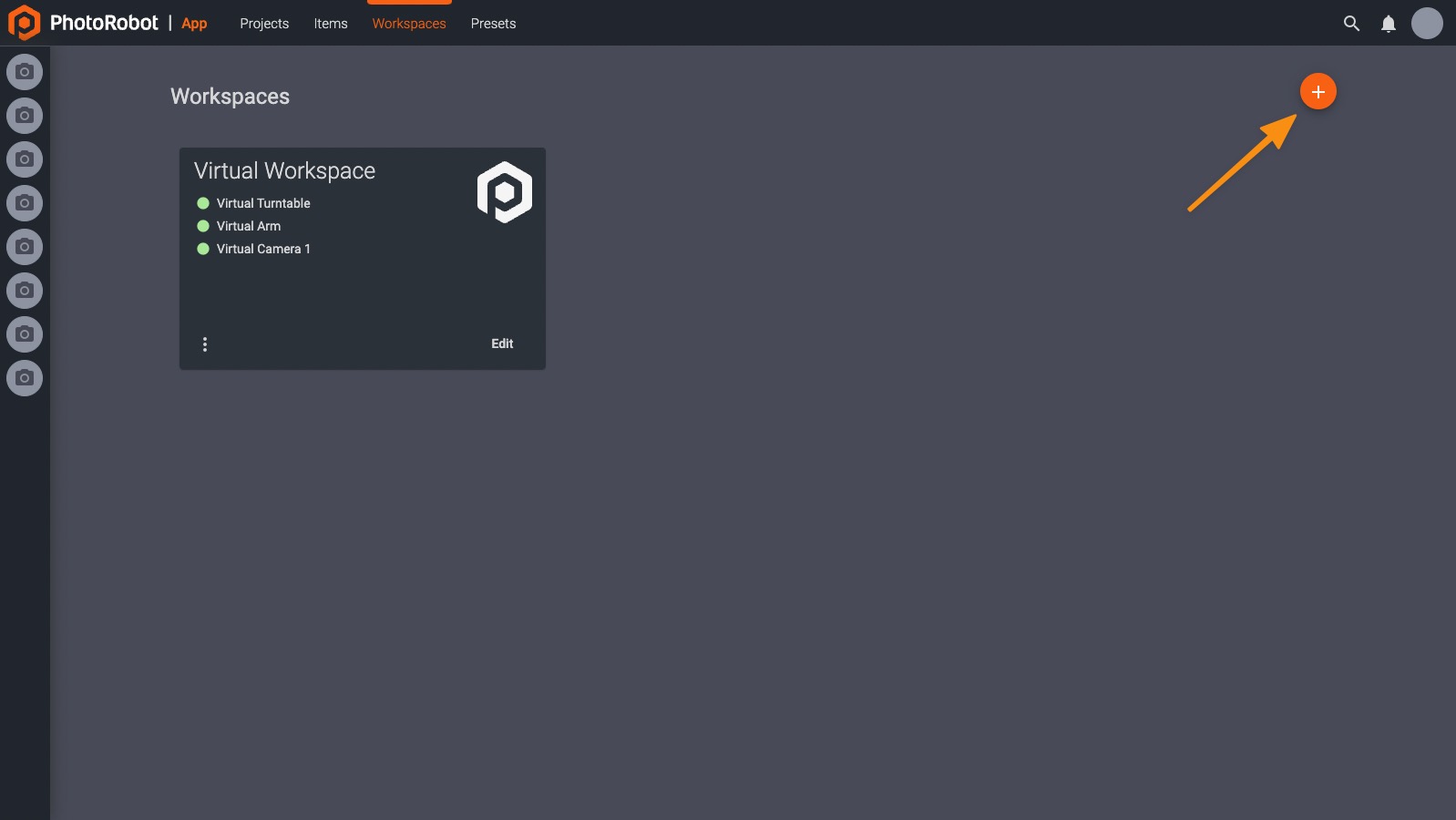
Προσθήκη ρομπότ
Στο επόμενο βήμα, βεβαιωθείτε ότι όλα τα ρομπότ για τη φωτογράφιση είναι ενεργοποιητά και συνδεδεμένα στο ίδιο τοπικό δίκτυο με τον υπολογιστή σας. Στη συνέχεια, πατήστε Προσθήκη ρομπότ.
- Πατήστε Προσθήκη ρομπότ για να δείτε μια λίστα με τα διαθέσιμα ρομπότ.
- Επιλέξτε τα ρομπότ που θα χρησιμοποιήσετε από τη λίστα.
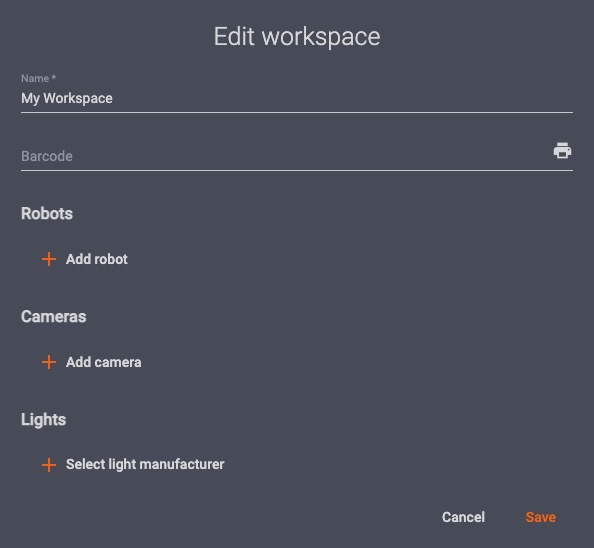
Διαμόρφωση του Fast-Shot
Για να ενεργοποιήσετε τη λειτουργία γρήγορης λήψης, συνδέστε τυχόν ρομπότ με μια φωτογραφική μηχανή μέσω καλωδίου κλείστρου.
- Κάντε κλικ στις τρεις κάθετες κουκκίδες στα δεξιά του ρομπότ για να ανοίξετε το μενού της φωτογραφικής μηχανής.
- Επιλέξτε Προσθήκη καλωδίου κλείστρου για φωτογραφική μηχανή.
- Επιλέξτε Υποδοχή εξόδου (1 ή 2). Επιλέξτε ποια υποδοχή εξόδου με βάση τη φυσική καλωδίωση του καλωδίου κλείστρου. Για καλώδια από PhotoRobot, χρησιμοποιήστε την υποδοχή 2.
( ! ) - Για άλλους κατασκευαστές, μπορεί να χρειαστεί να χρησιμοποιήσετε την υποδοχή 1.
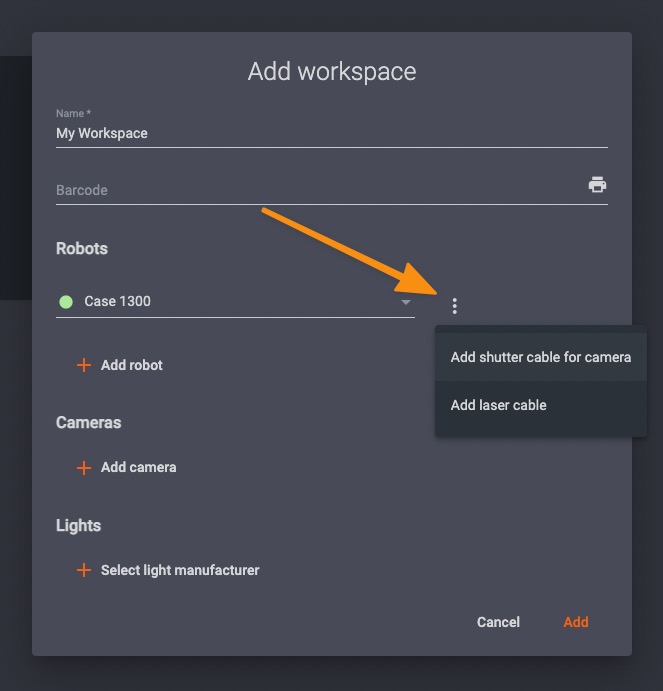
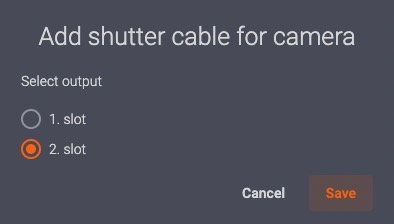
Διαμόρφωση λέιζερ
Ανάλογα με το υλικό που χρησιμοποιείται, υπάρχουν διάφορες επιλογές για τη ρύθμιση παραμέτρων λέιζερ:
Για ενσωματωμένα λέιζερ
Τόσο η Case 850 όσο και η 1300 διαθέτουν συστήματα λέιζερ σχεδιασμένα στο ρομπότ με μηδενική διαμόρφωση.
Πλαίσιο λέιζερ 20 θυρών
Το LaserBox 20 θυρών είναι μια αυτόνομη συσκευή που επιτρέπει τον έλεγχο πολλαπλών λέιζερ μέσω σύνδεσης δικτύου. Για να ρυθμίσετε τις παραμέτρους του LaserBox, βεβαιωθείτε πρώτα ότι είναι ενεργοποιημένο και, στη συνέχεια, προσθέστε το ως άλλο ρομπότ στο χώρο εργασίας:
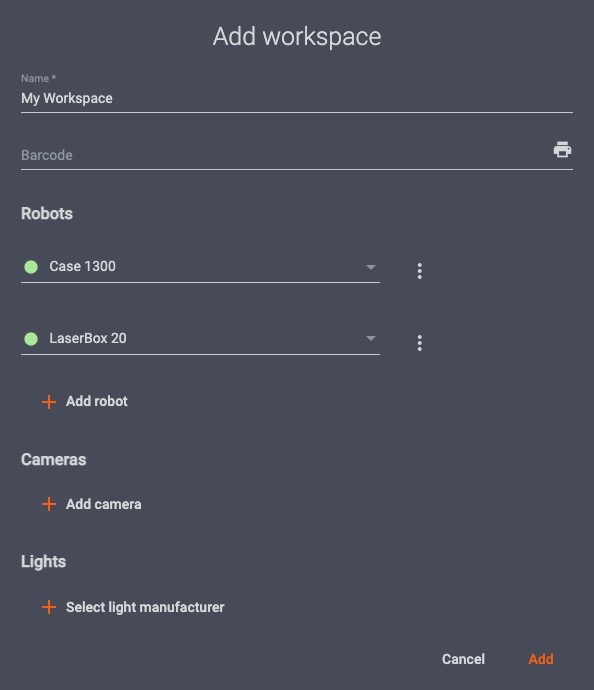
Πλαίσιο λέιζερ 4 θυρών
Αν έχετε συνδέσει ένα LaserBox 4 θυρών στο ρομπότ σας, επιλέξτε Προσθήκη καλωδίου λέιζερ στα στοιχεία μενού 3 σημείων στα δεξιά του αναγνωριστικού του ρομπότ:
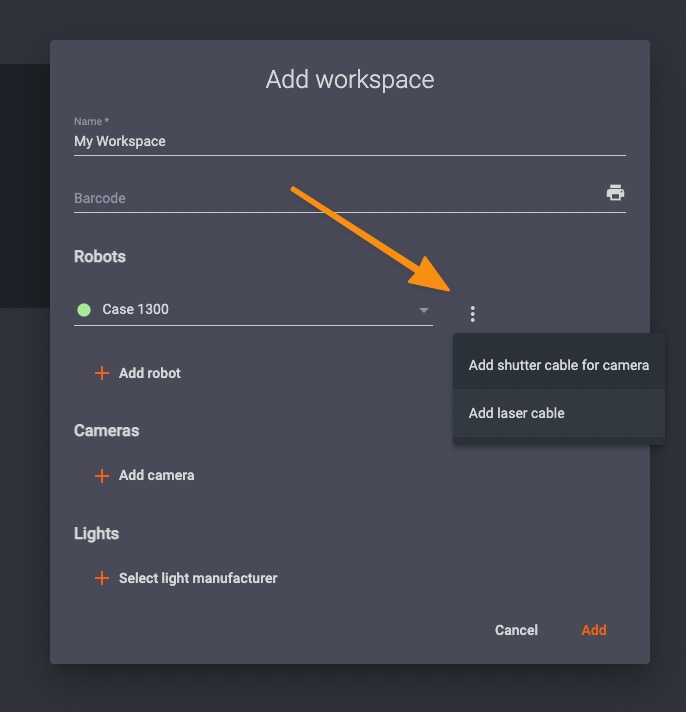
Προσθήκη καμερών
Για να προσθέσετε μια κάμερα, βεβαιωθείτε πρώτα ότι η συσκευή είναι ενεργοποιημένη και συνδεδεμένη μέσω USB στον υπολογιστή. Εάν δεν χρησιμοποιείτε ρομπότ με δυνατότητα ταλάντευσης (π.χ. τον ρομποτικό βραχίονα ή το πλαίσιο), θα πρέπει επίσης να ορίσετε τη γωνία στην οποία η κάμερα θα στοχεύσει το τραπέζι.
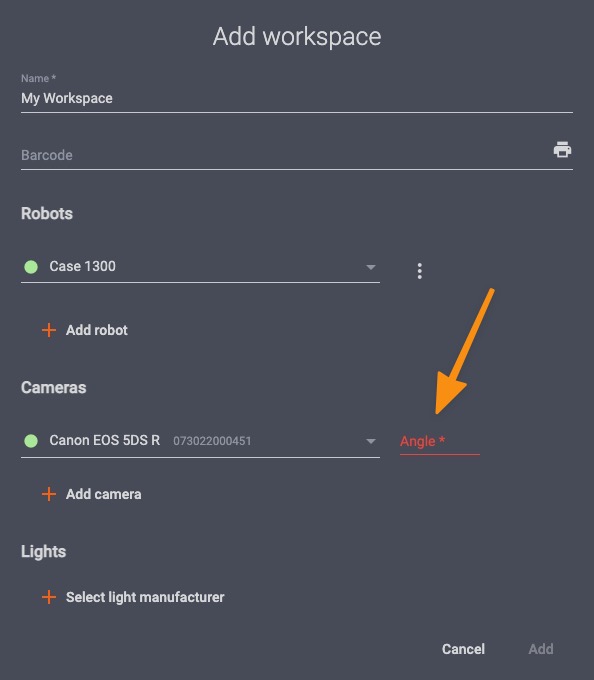
( ! ) - Ο καθορισμός της γωνίας για ρομπότ χωρίς δυνατότητα ταλάντευσης είναι απαραίτητος για τη λειτουργία ορισμένων χαρακτηριστικών όπως το αυτόματο κέντρο.
( * ) - Δείτε την πλήρη λίστα των φωτογραφικών μηχανών που είναι συμβατές με PhotoRobot.
Ρύθμιση παραμέτρων φώτων
Τα συστήματα φωτισμού που είναι συμβατά με PhotoRobot περιλαμβάνουν δύο τύπους φώτων: στροβοσκοπικά φώτα από FOMEI και Broncolor ή οποιαδήποτε φώτα LED με υποστήριξη DMX. Για να διαμορφώσετε μια ρύθμιση φωτισμού στο μενού χώρου εργασίας, μεταβείτε στα Φώτα και προσθέστε συμβατά φώτα στην ενότητα Επιλογή κατασκευαστή φωτός.
Φώτα στροβοσκοπίας - Μπρόνκολ
Για να ρυθμίσετε τα φώτα Broncolor, επιλέξτε πρώτα BRONCOLOR και, στη συνέχεια, επιλέξτε από την ομάδα φώτων studio που θέλετε να ελέγχετε:
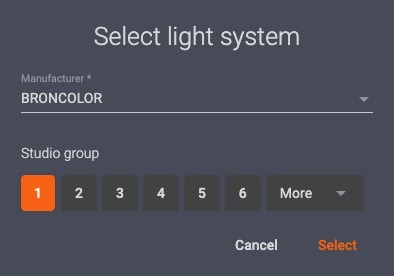
Φώτα στροβοσκοπίου - FOMEI
Για τα φώτα από fomei, οι χρήστες έχουν δύο επιλογές ελέγχου:
Πομποδέκτης FOMEI LAN (προτιμώμενη μέθοδος)
Για τον έλεγχο των φώτων μέσω του ΠΟμποδέκτη FOMEI LAN, βεβαιωθείτε πρώτα ότι είναι συνδεδεμένο και συνδεδεμένο στο δίκτυό σας.
Στη συνέχεια, επιλέξτε LAN. Στη συνέχεια, κάτω από το LAN στο αναπτυσσόμενο μενού, επιλέξτε Fomei LAN Πομποδέκτης.
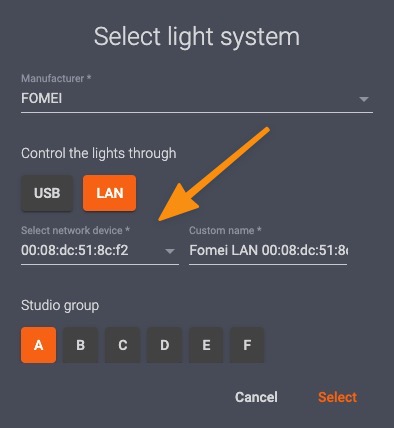
FOMEI USB dongle (κληρονομιά)
Είναι επίσης δυνατό να ελέγξετε τα φώτα με το WiFi dongle του FOMEI συνδεδεμένο απευθείας στον υπολογιστή σας μέσω USB.
( ! ) Λάβετε υπόψη ότι αυτή η μέθοδος δεν συνιστάται πλέον. Αυτό οφείλεται στο γεγονός ότι απαιτεί την εγκατάσταση πρόσθετων προγραμμάτων οδήγησης στον υπολογιστή σας. Το FOMEI επίσης δεν υποστηρίζει πλέον νεότερα συστήματα MacOS.
Φώτα LED - DMX
Για να ελέγξετε τυχόν φώτα LED συμβατά με το πρωτόκολλο DMX, συνδέστε τα φώτα μέσω καλωδίου RJ45 ή USB στο ρομπότ.
Στη συνέχεια, μπορείτε να επιλέξετε Τον κατασκευαστή φωτός DMX.
Αργότερα, θα δημιουργήσετε ένα μεμονωμένο φως στην οθόνη καταγραφής:
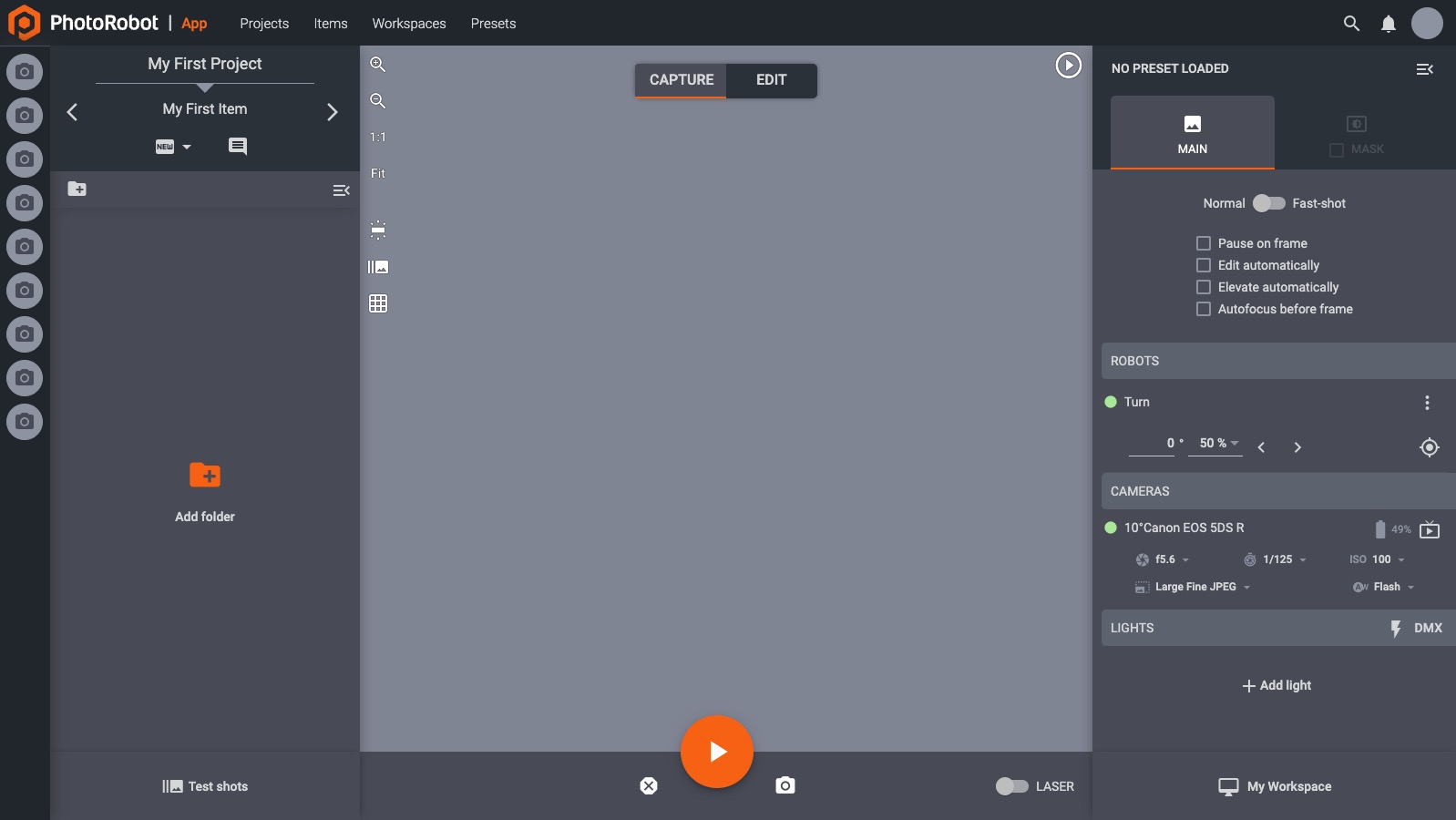
Για κάθε φως, μπορείτε να διαμορφώσετε δύο κανάλια:
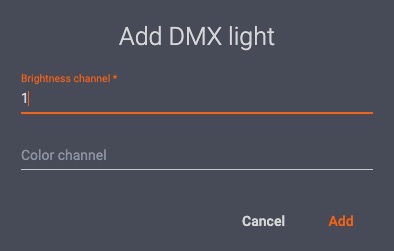
- Το κανάλι φωτεινότητας επιτρέπει τον έλεγχο του επιπέδου φωτεινότητας του επιλεγμένου φωτός.
- Το κανάλι "Χρώμα" υποστηρίζεται από ορισμένα φώτα και επιτρέπει τη ρύθμιση των επιπέδων χρωμάτων.

Η σειρά Canon EOS Rebel Series προσφέρει φωτογραφικές μηχανές DSLR φιλικές για αρχάριους με σταθερή ποιότητα εικόνας, διαισθητικά χειριστήρια και ευέλικτες λειτουργίες. Ιδανικές για τους λάτρεις της φωτογραφίας, αυτές οι κάμερες παρέχουν αξιόπιστη αυτόματη εστίαση, οθόνες αφής μεταβλητής γωνίας και εγγραφή βίντεο Full HD ή 4K.
Σύνδεση
Ανάλυση (MP)
Ψήφισμα
Η σειρά Canon EOS DSLR προσφέρει εικόνες υψηλής ποιότητας, γρήγορη αυτόματη εστίαση και ευελιξία, καθιστώντας την ιδανική τόσο για τη φωτογραφία όσο και για την παραγωγή βίντεο.
Σύνδεση
Ανάλυση (MP)
Ψήφισμα
Η σειρά Canon EOS M Mirrorless Series συνδυάζει τη σχεδίαση μικρών διαστάσεων με απόδοση τύπου DSLR. Με εναλλάξιμους φακούς, γρήγορη αυτόματη εστίαση και αισθητήρες εικόνας υψηλής ποιότητας, αυτές οι κάμερες είναι ιδανικές για ταξιδιώτες και δημιουργούς περιεχομένου που αναζητούν φορητότητα χωρίς να θυσιάζουν την ποιότητα της εικόνας.
Σύνδεση
Ανάλυση (MP)
Ψήφισμα
Η σειρά Canon PowerShot προσφέρει συμπαγείς, φιλικές προς το χρήστη κάμερες για περιστασιακούς σκοπευτές και λάτρεις. Με μοντέλα που κυμαίνονται από απλές λήψεις έως προηγμένες κάμερες ζουμ, παρέχουν ευκολία, σταθερή ποιότητα εικόνας και λειτουργίες όπως σταθεροποίηση εικόνας και βίντεο 4K.
Σύνδεση
Ανάλυση (MP)
Ψήφισμα
Οι φωτογραφικές μηχανές Canon Close-Up &; Handheld έχουν σχεδιαστεί για λεπτομερείς, κοντινές φωτογραφίες και βίντεο. Συμπαγείς και εύχρηστες, προσφέρουν εστίαση ακριβείας, απεικόνιση υψηλής ανάλυσης και ευέλικτες δυνατότητες μακροεντολών, ιδανικές για vlogging, φωτογράφιση προϊόντων και δημιουργικά κοντινά πλάνα.













